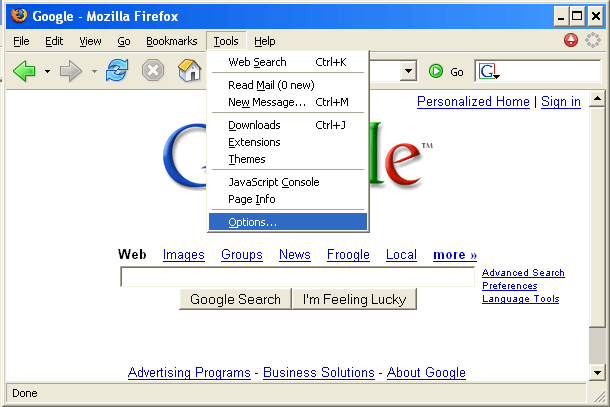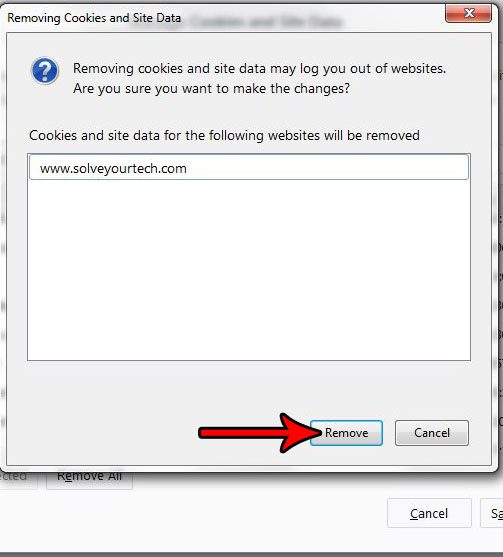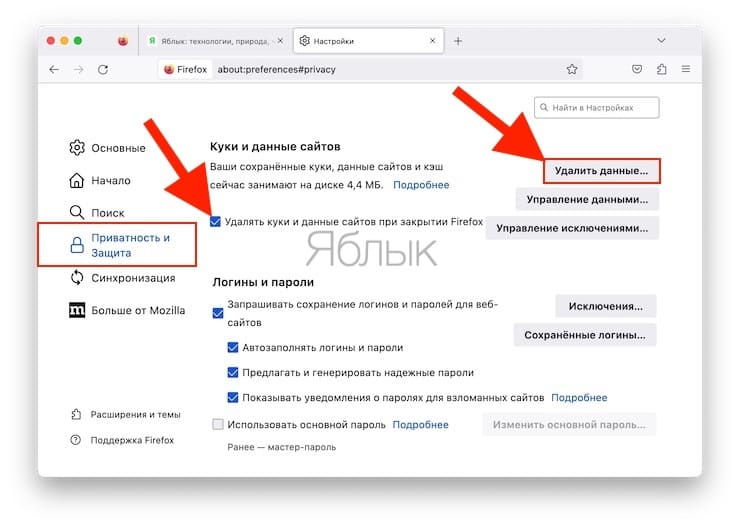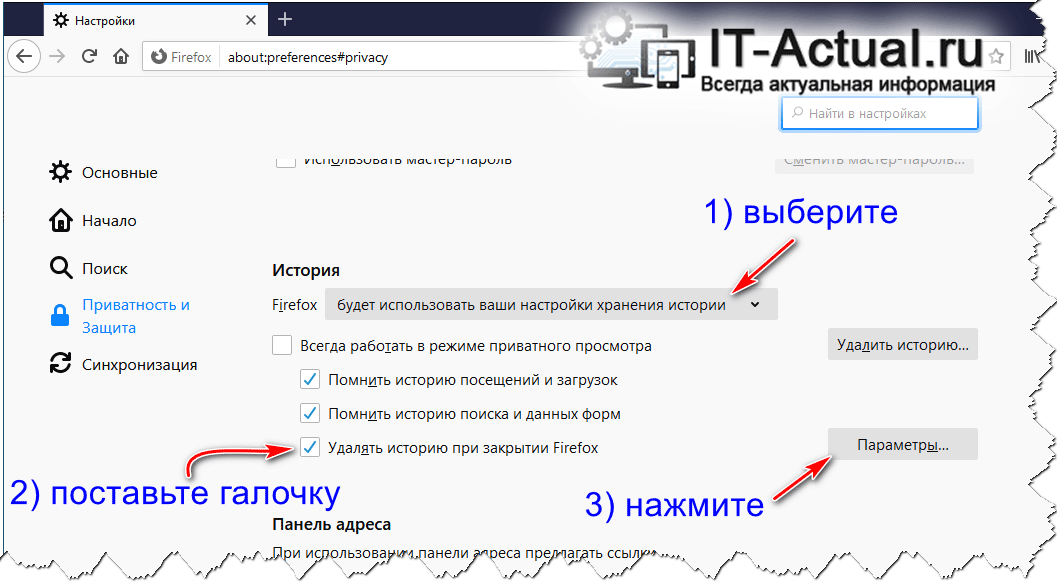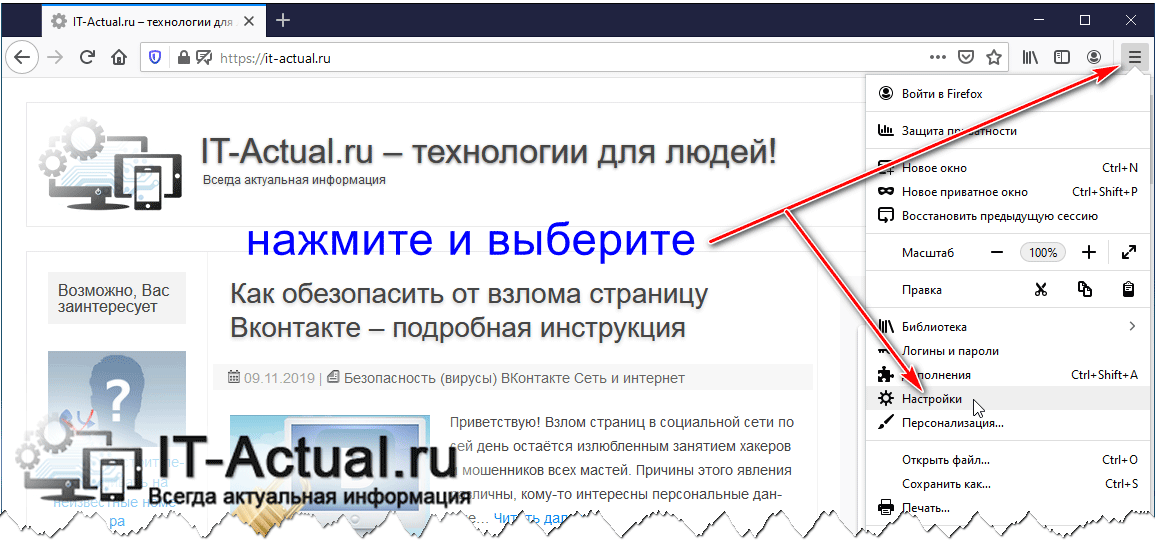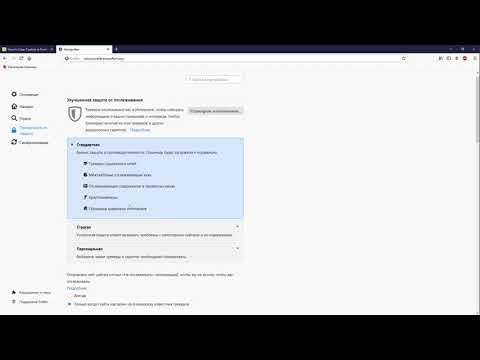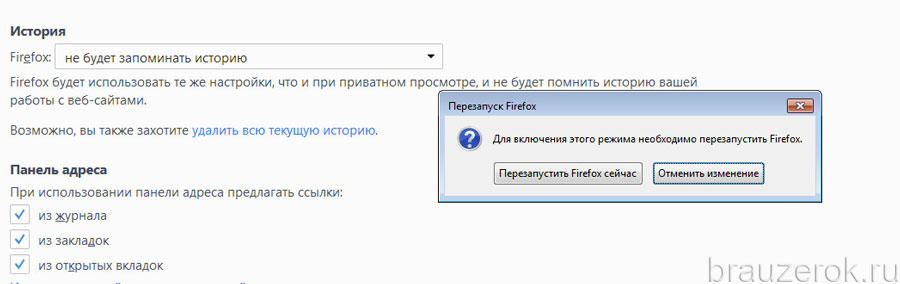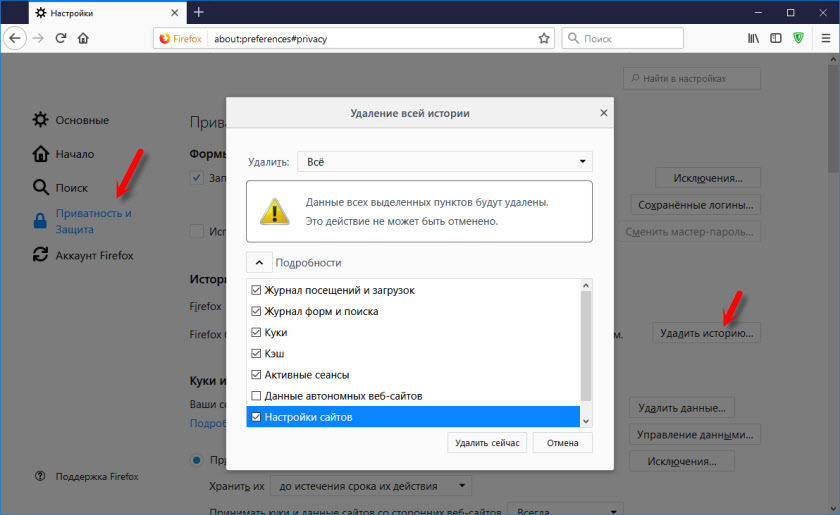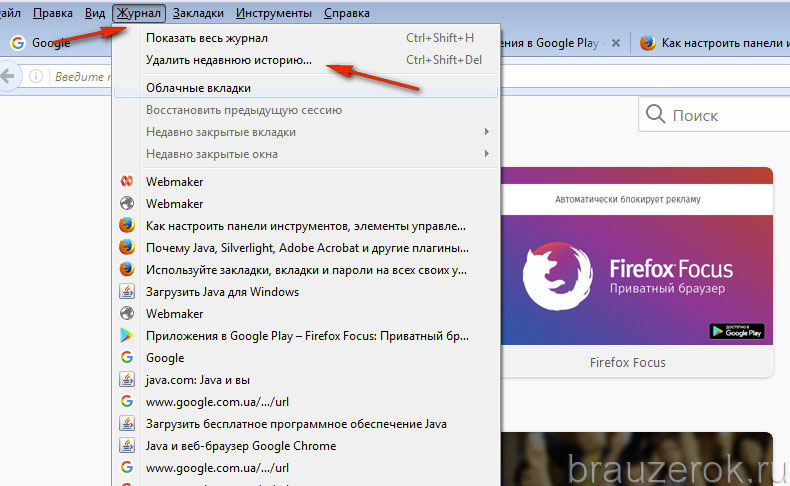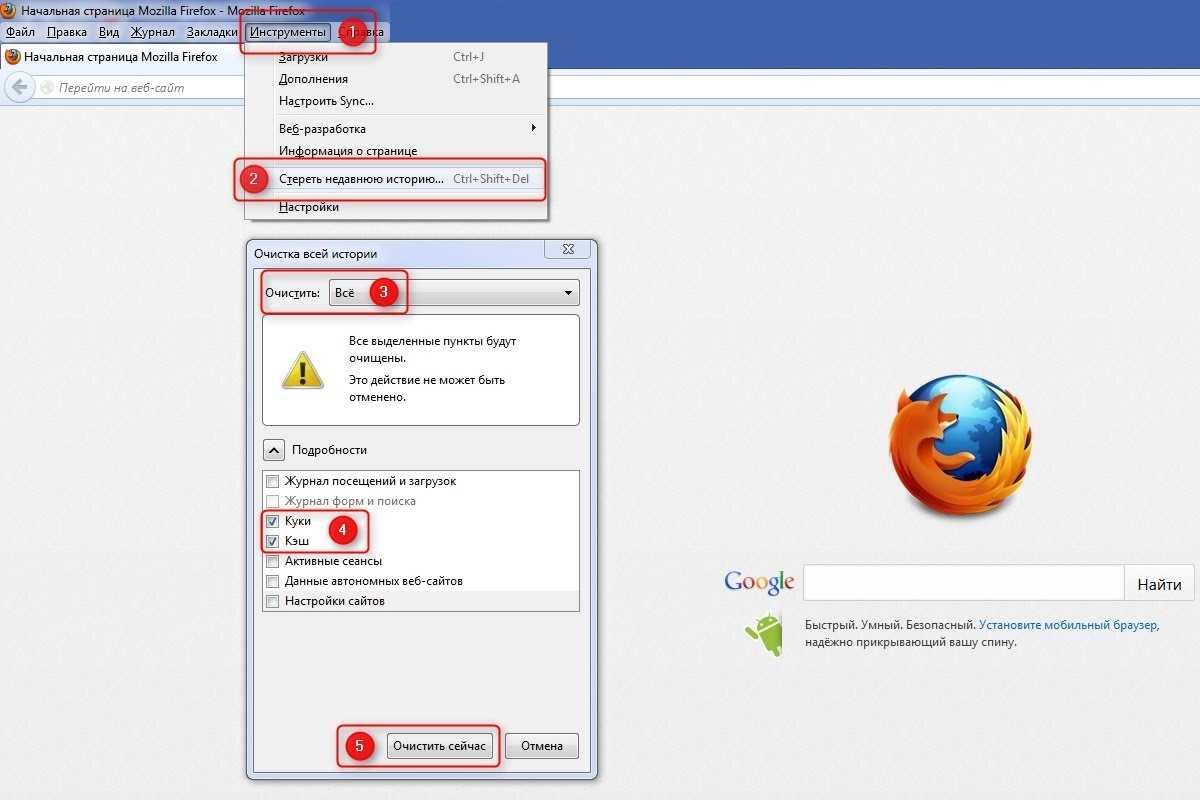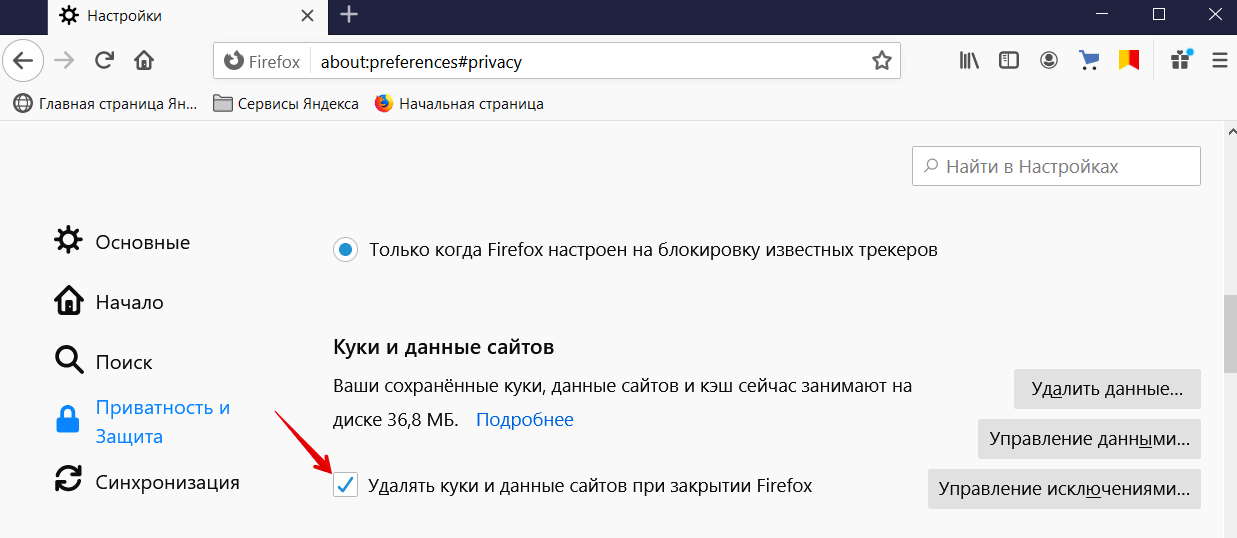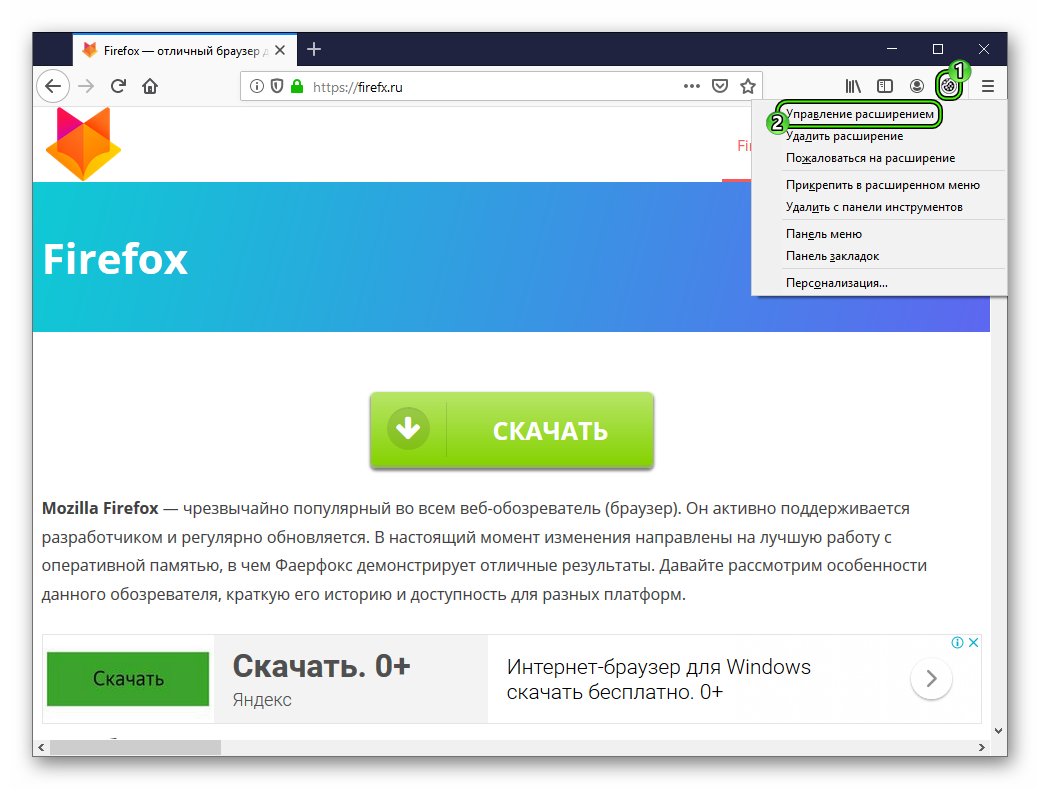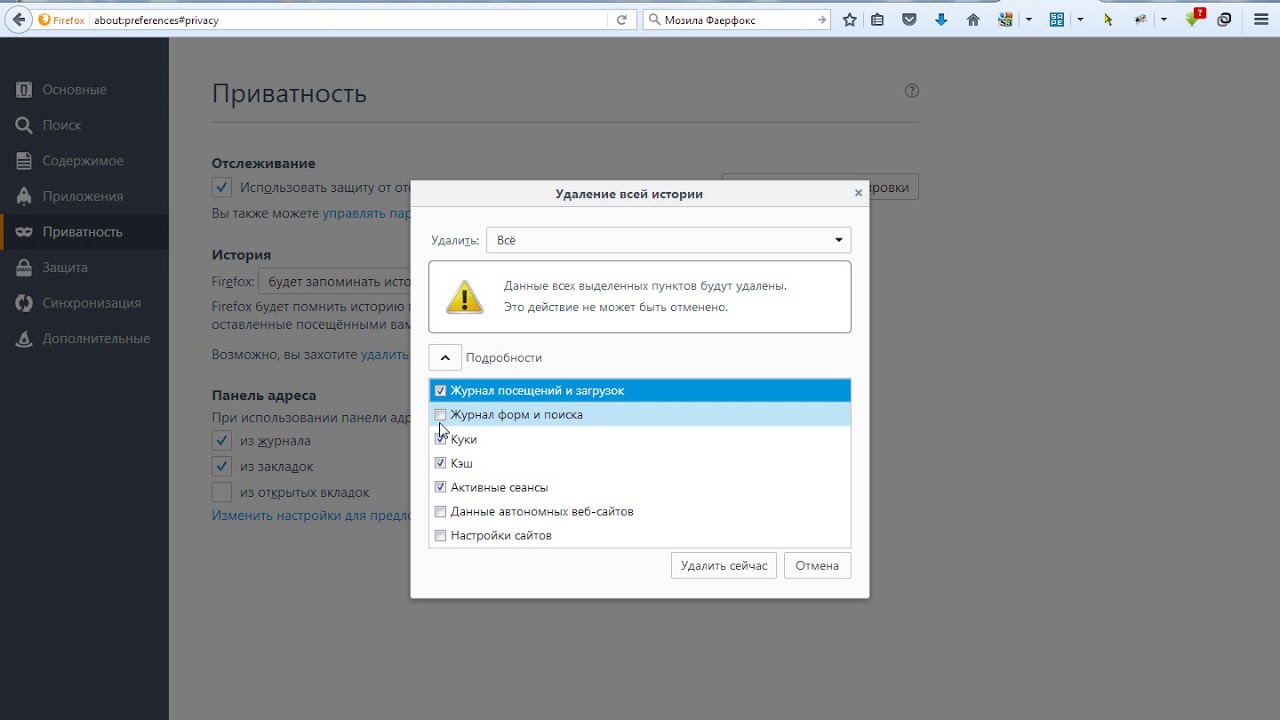Удаление cookies в браузере Mozilla Firefox: пошаговая инструкция
Узнайте, как удалить cookies в браузере Mozilla Firefox, чтобы повысить безопасность и производительность работы в интернете. Наши советы помогут вам сделать это быстро и просто.
Откройте браузер Mozilla Firefox и нажмите на три горизонтальные линии в правом верхнем углу, чтобы открыть меню.
✂Как удалить cookie в Internet Explorer, Google Chrome, Mozilla Firefox, Opera, Yandex browser
Выберите пункт Настройки из выпадающего меню.
Как удалить куки и почистить кэш в браузере Mozilla Firefox
Перейдите в раздел Приватность и защита.
Как удалить файлы Cookie из Firefox на Windows / Очистка Cookie в Firefox
Найдите подраздел Cookies и данные сайтов.
❌Как удалить файлы cookie в браузере Mozilla Firefox?
Нажмите кнопку Удалить данные….
Как очистить cookies и другую историю в браузере Mozilla Firefox
Убедитесь, что выбраны опции Cookies и данные сайтов, затем нажмите Удалить.
Как очистить куки в Мозиле (Mozilla Firefox)
Для удаления cookies только для конкретного сайта нажмите Управление данными….
В списке сайтов выберите нужный сайт и нажмите Удалить выбранные.
Чтобы настроить автоматическое удаление cookies, установите параметр Удалять cookies и данные сайтов при закрытии Firefox.
Не забудьте перезагрузить браузер после удаления cookies для применения изменений.
Как очистить Историю, Куки, Кэш в браузере Mozilla Firefox (Мазила Фаерфокс)
Как очистить диска С на Windows 10 без дополнительных программ